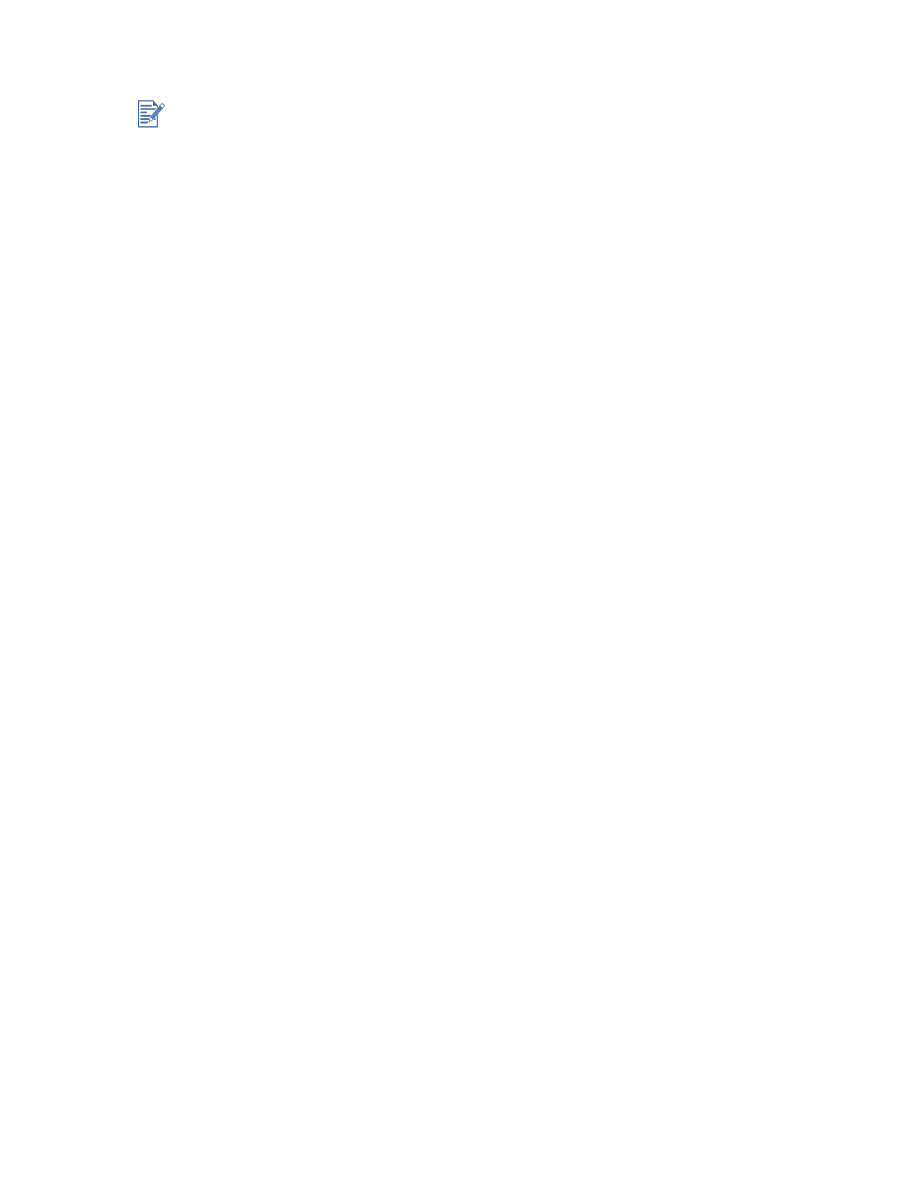
Impression sur des supports HP
Impression sur des supports HP :
1
Introduisez un paquet de papier d’une épaisseur maximale de 19 mm (0,75 ”) ou 150
feuilles dans le bac principal, côté à imprimer vers le bas, jusqu’en butée.
2
Faites glisser les curseurs de réglage de longueur et de largeur du papier jusqu’à ce qu’ils
butent contre les bords du papier.
3
Sous Windows :
Dans le pilote de l’imprimante, cliquez sur l’onglet Papier/Qualité et suivez les
instructions ci-après (pour obtenir des instructions sur la manière d’accéder au pilote de
l’imprimante, reportez-vous à la section
“Modification des paramètres de l’imprimante”
) :
• Sélectionnez dans la liste déroulante Type de papier, le support approprié (par ex.
HP Premium Inkjet Transparency Film).
• Sélectionnez dans la liste déroulante Format du papier, le format de votre support HP
(par ex. Letter ou A4).
• Sélectionnez dans la liste déroulante Alimentation du papier, Bac 1.
• Sélectionnez dans la liste déroulante Qualité d’impression, l’option Supérieure.
Sous Macintosh :
• Sélectionnez le format de votre support HP (par ex. Letter ou A4).
• Ouvrez la boîte de dialogue Type papier/Qualité et sélectionnez le support HP
approprié (par ex. HP Premium Inkjet Transparency Film).
• Selectionnez Bac 1.
• Cliquez sur l’onglet Qualité et sélectionnez Supérieure.
4
Modifiez d’autres paramètres d’impression, si nécessaire, puis cliquez sur OK.
5
Imprimez le document.